随着电脑的使用率越来越高,我们有时候可能会遇到win10系统设备管理器中无法查到网络适配器的问题,如果我们遇到了win10系统设备管理器中无法查到网络适配器的问题,要怎么处理win10系统设备管理器中无法查到网络适配器呢?
win10系统设备管理器中无法查到网络适配器的详细解决方法:
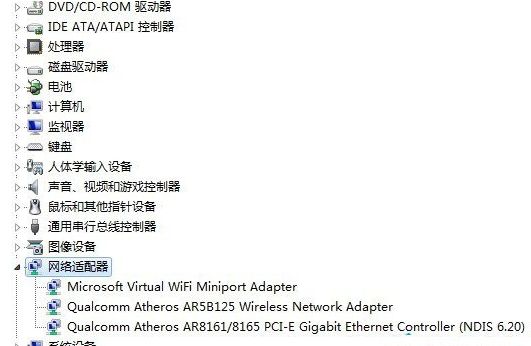
设备管理器没有网络适配器的解决方法:
1、检查硬件开关;
2、检查Fn+F5看是否关闭无线网卡;
3、以上设置无问题,卸载所有无线网卡的驱动和软件。重启,然后再安装驱动程序(为了避免Intel网卡发神经,请自定义安装,我的就是因为漏装WIFI STA组件,造成无数次实验的);
4、经过上3个步骤还是不行的话,请卸载所有无线网卡的驱动和软件。然后关机。拿出你的十字螺丝刀,打开硬盘那边的盖(触摸板下面那块),拆除无线网卡。后盖别装上;
5、开机,完全进入系统之后,直接装上无线网卡(小心别让出汗的手碰到其他硬件,不然短路烧坏);
6、合上后盖,再安装驱动程序。
以上就是小编为大家带来的win10系统设备管理器中无法查到网络适配器的解决方法有碰到一样情况的用户们可以采取上面的方法来处理,希望这个小小的经验能够帮助大家不再烦恼!
uc电脑园提供的技术方案或与您产品的实际情况有所差异,您需在完整阅读方案并知晓其提示风险的情况下谨慎操作,避免造成任何损失。

浏览次数 2459
浏览次数 281
浏览次数 366
浏览次数 1180
浏览次数 3735
未知的网友